Как да разархивирате имейли в Gmail?
разни / / November 05, 2021
Използваме Gmail за редовно изпращане на документи, официална и лична поща. В същото време нашият Gmail е свързан и с много други уебсайтове и приложения, за да знае информация, банкови данни или всякакви предстоящи или текущи оферти. Понякога архивираме имейлите си, за да почистим тълпата или ненужните имейли. но понякога може случайно да преместим някои от основните ни имейли в Архив и ето някои начини за разархивиране на имейли в Gmail във вашия акаунт.
Gmail е безплатна имейл услуга с 1,5 милиарда активни потребители по целия свят. Той има една от най-големите потребителски бази, до които имат достъп от всички водещи интелигентни услуги във всички платформи. Често обаче изтриваме ненужни имейли като спам и оферти. Някои от тях се преместват в секцията Кошче или архив, но някои може да имат чувствителна информация като пароли или кодове (карта за подарък, банкови данни и т.н.).
Тези архивни имейли се записват в друга папка и можете да ги върнете с няколко стъпки по всяко време чрез всяко устройство с активна интернет връзка.
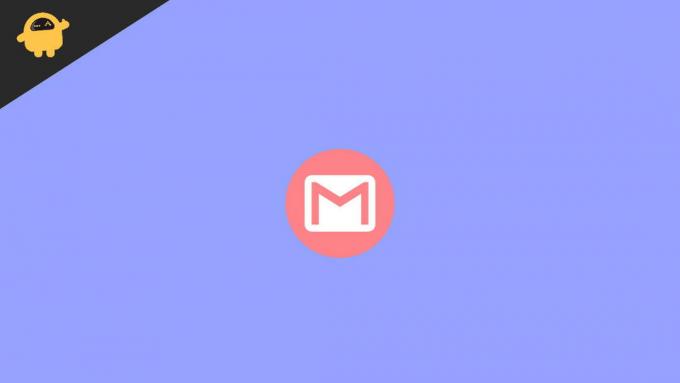
Съдържание на страницата
-
Как да разархивирате имейли в Gmail?
- Разархивирайте имейлите в Gmail на работния плот
- Разархивирайте имейли в Gmail на устройства с Android или iOS
- Разархивирайте имейли в Gmail с IMAP в програмата за електронна поща
- Заключение
Как да разархивирате имейли в Gmail?
Google е известен със своята поверителност, функции и удобен за потребителя интерфейс. Ако откриете проблем в който и да е продукт на Google, можете да се свържете с екипа за поддръжка на Google за съдействие. Когато преместим която и да е поща от входяща поща в архив, пощата изчезва от секцията входяща поща, но не се изтрива, а просто се скрива от обикновения изглед. Въпреки това, бърз съвет за разархивиране на имейли в Gmail е използването на прекия път на командата за отмяна (Ctrl+Z). Той ще възстанови текущите архивни имейли на работния плот.
Разархивирайте имейлите в Gmail на работния плот
Ето стъпките за разархивиране на имейла ви в акаунта ви в Gmail. На настолен компютър можете да използвате много браузъри, за да следвате стъпките по-долу.
- Отворете Gmail и въведете идентификационни данни.
- Сега навигирайте и отворете Всички етикети за поща във вашия акаунт в Gmail.
- Сега изберете имейлите, които искате да разархивирате от списъка с всички архивирани имейли.
- След като изберете имейлите, щракнете с десния бутон и след това изберете Преместване във входяща кутия.

- Можете също да изберете преместване във Входяща поща от горния панел на Gmail като пряк път.
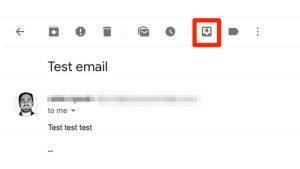
- Върнете се във Входящата поща и проверете дали сте деархивирали избраните имейли във Входящата си поща.
Разархивирайте имейли в Gmail на устройства с Android или iOS
Следният метод е за устройства с Android и iOS. В Android Gmail има вградено приложение като Android-базирано на Google OS, а за устройства с iOS трябва да инсталирате приложението от App Store.
- Отворете приложението Gmail и след това натиснете трите вертикални линии, за да отворите менюто от левия страничен ъгъл.
- Сега докоснете и отворете папката Всички имейли.
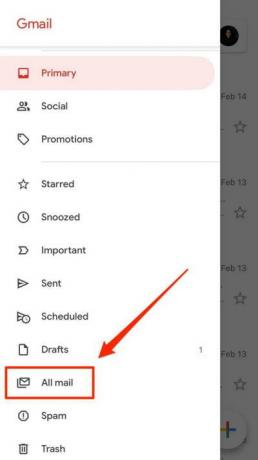
- Можете да изберете няколко имейла според вашето изискване, като докоснете квадратчето за отметка.
- След това докоснете трите точки, за да отворите подменюто.

- След това докоснете Преместване във входяща поща, за да деархивирате избраните имейли.
Разархивирайте имейли в Gmail с IMAP в програмата за електронна поща
Това е опцията, при която можете да свържете своя акаунт в Gmail чрез програма за електронна поща чрез IMAP. След като свържете акаунта в Gmail с вашата програма за електронна поща, отидете на раздела за всички имейли. Може да има в името на Архив или ВСИЧКИ имейли зависят от вашата програма за електронна поща. Сега изберете имейлите, които искате да разархивирате от списъка с всички имейли. След като изберете имейлите, щракнете върху преместване във входящата папка на същия акаунт в Gmail. Няма промяна в папката за всички имейли, но след това вашите имейли се преместват във входящата кутия.
Заключение
Архивът е добра опция за управление на вашия акаунт в Gmail от преливане на имейли. Можете да съхранявате важни имейли, които са необходими за бъдещето. Повечето потребители маркират етикет към пощата според важността или категорията. Надяваме се, че сега можете лесно да разархивирате имейлите в Gmail на всяка платформа. Ако имате затруднения, докато прилагате горните методи, уведомете ни в полето за коментари.
Свързани статии:
- Как да блокирате някого в Gmail на настолен компютър или мобилен телефон
- Как да копирате iCloud контакти в Gmail
- 5 най-добри алтернативи на Gmail през 2021 г
- Как да препращате имейли от Outlook към Gmail
- Поправка: Грешка с липсващи имейли в Gmail
Реклами

![Изтеглете Google Camera за Motorola Edge Plus [GCam Go APK добавен]](/f/117d99fba69beb28dffc61eed0bbca04.jpg?width=288&height=384)
![Как да инсталирате Stock ROM на Tecno Camon iAir 2 Plus [Firmware File]](/f/eb93d258e4c5234ae85a60ee48035b04.jpg?width=288&height=384)
